子どもたちに大人気のゲーム、マインクラフト(通称:マイクラ)でプログラミングを体験できるのが「教育版マインクラフト(Minecraft Education)」。
通常、教育版マインクラフト(Minecraft Education)は、学校や団体から提供を受けた専用のアカウントでサインインする必要があります。
しかし、限られたレッスンなら誰でも無料で体験できることをご存じでしょうか?
- 公式サイトから教育版マインクラフトをダウンロード
- 手順に従ってインストール
- 無料でプレイ!
この記事では、教育版マインクラフトを無料で始める手順を分かりやすく解説しています。

<プロフィール>
- 30代後半 で1児のパパ
- プログラマー歴:8年
- システムエンジニア歴:4年
\ 14日間無料でプログラミング体験! /
無料でできる教育版マイクラ(Minecraft Education)とは?

教育版マインクラフトは、人気ゲームである「Minecraft(マインクラフト)」を学校の授業など教育現場で利用できるようにカスタマイズされたものです。
実際に、学校の授業やプログラミング教室でも取り扱われています。
教育版マイクラ(Minecraft Education)に必要なもの
- パソコン(Windows・MAC・Chrome Book)もしくはiPad/iPhone
- インターネット環境
一部のスマホやタブレットは使用できませんのでご注意ください。
無料版と有料版の違いは?
無料版にはこのような制限があります。有料にすると、全て解放されて使用できるようになります。
- 無料版ではレッスンの数に制限がある
- プレイの途中で保存できない。
【無料】教育版マインクラフト(Minecraft Education)を使用する手順

この手順通りに実行すると、一切費用がかからずに教育版マインクラフトを開始できます。
 あかつき
あかつきとても簡単なので順に解説していきます。
手順1|教育版マインクラフトをダウンロードする(公式サイト)
まずは、教育版マインクラフト(Minecraft Education)を公式サイトからダウンロードしてきます。
「今すぐダウンロード」をクリックするとダウンロードが始まります。ファイルのサイズが大きいため、終了するまで数分の時間がかかります。
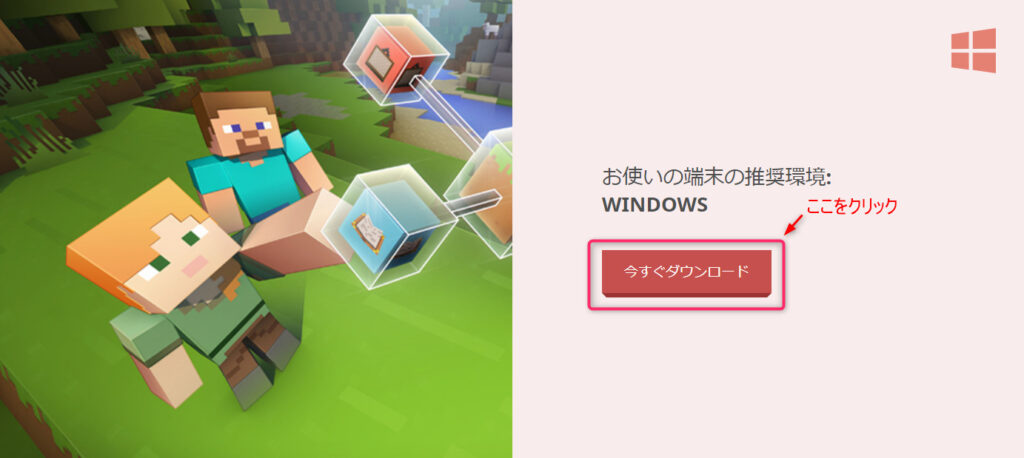
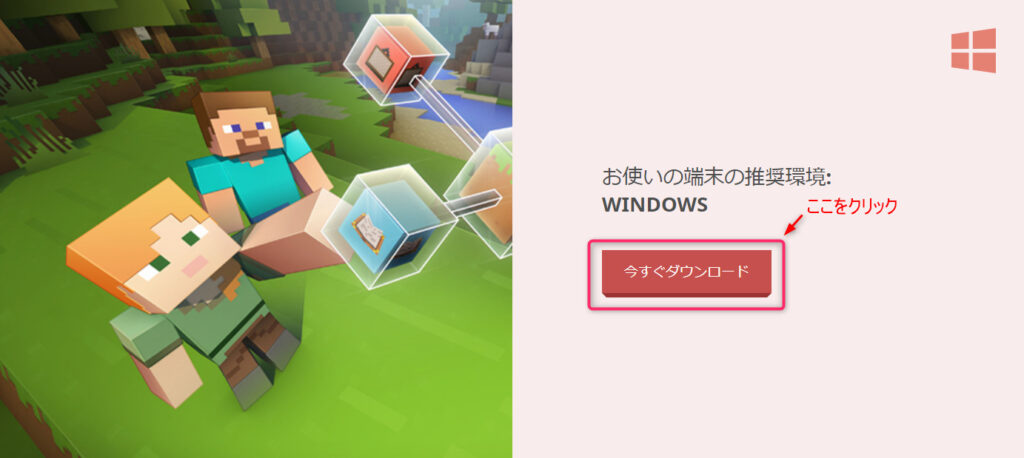
しばらく待つと、このようにファイルがダウンロードされます。


ファイル名の数字の部分は変わる可能性があります。(MinecraftEducationEdition_xxx_x.xx.xx.xx.exe」という形式になっていたら成功です。
手順2|ソフトをインストールする



ダウンロードしたファイルからソフトをインストールします。
ダウンロードしたファイルを起動すると、下のように教育版マインクラフトのセットアップ画面が立ち上がります。
セットアップの言語の選択で「日本語(日本)」を選択し、「次へ」をクリック。
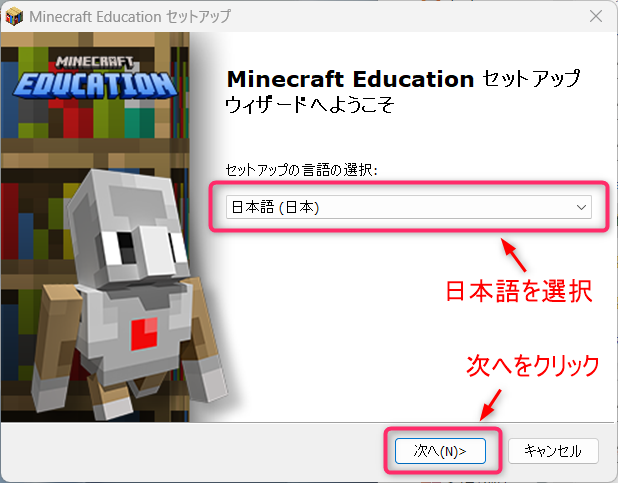
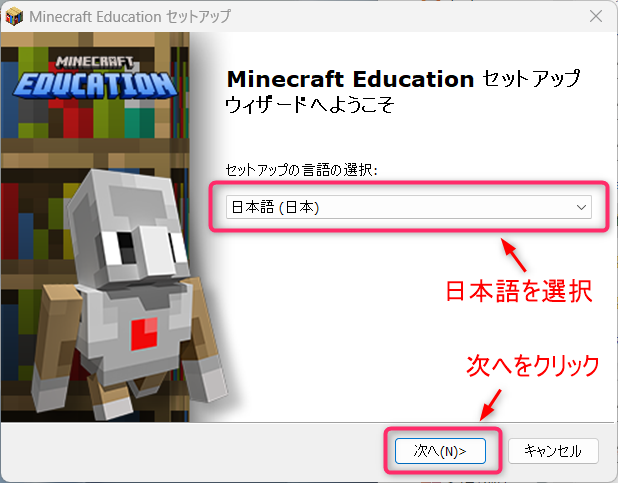
もう一度セットアップウィザードが出ますので、「次へ」をクリック。
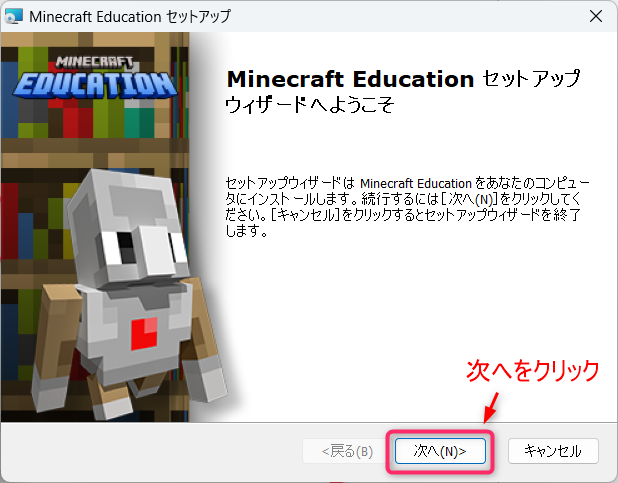
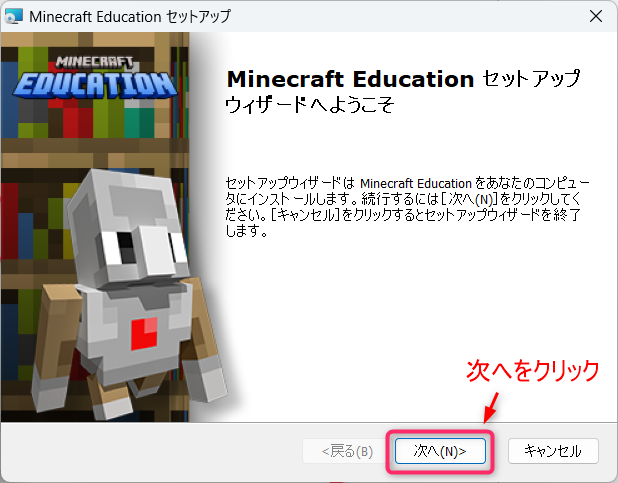
「使用許諾契約書のすべての条項に同意します」を選択し、「次へ」をクリック。
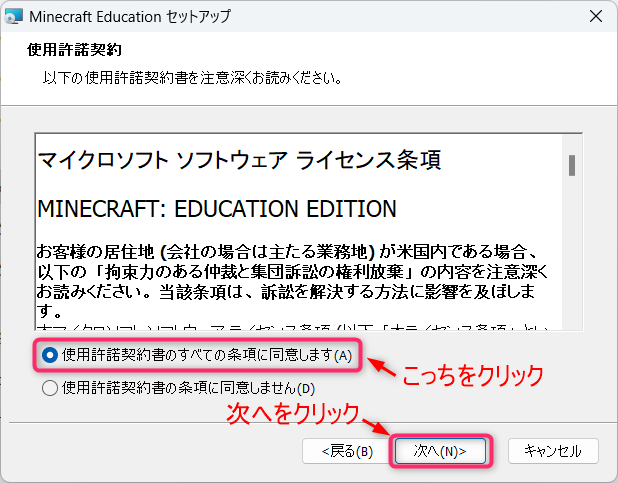
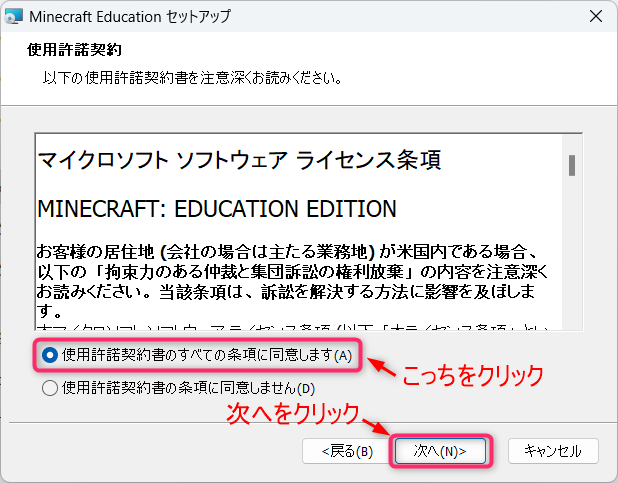
インストール先のフォルダは、特別な事情が無い限り何もする必要ありません。
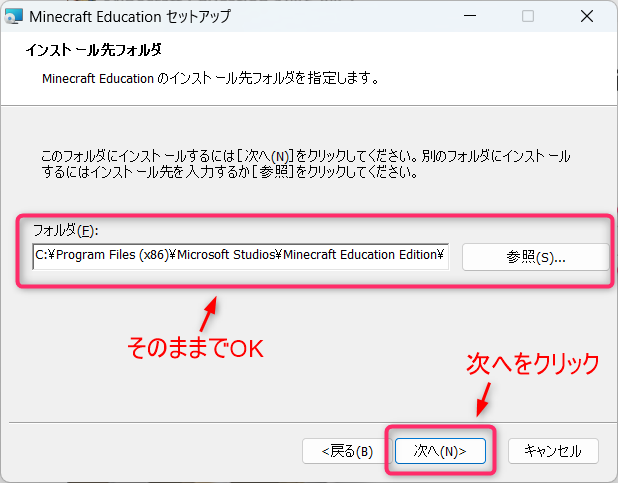
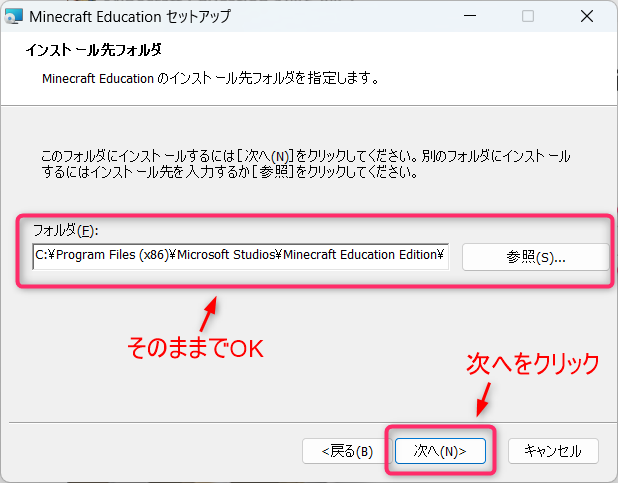
「デスクトップ」にチェックを入れておくと、インストール後デスクトップに教育版マインクラフトのアイコンが出てきます。必要ない場合はチェックを外してください。
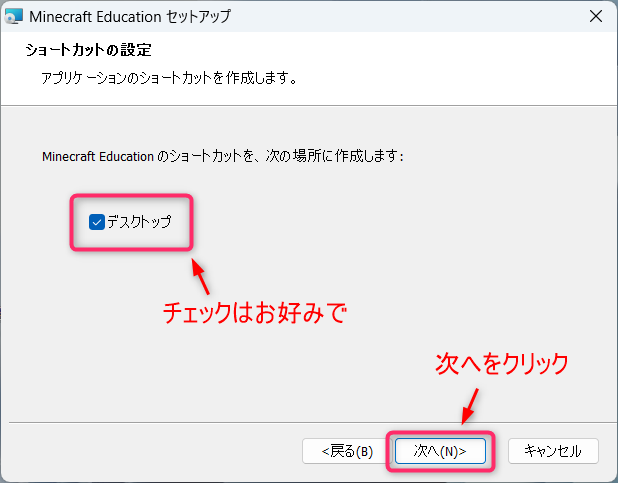
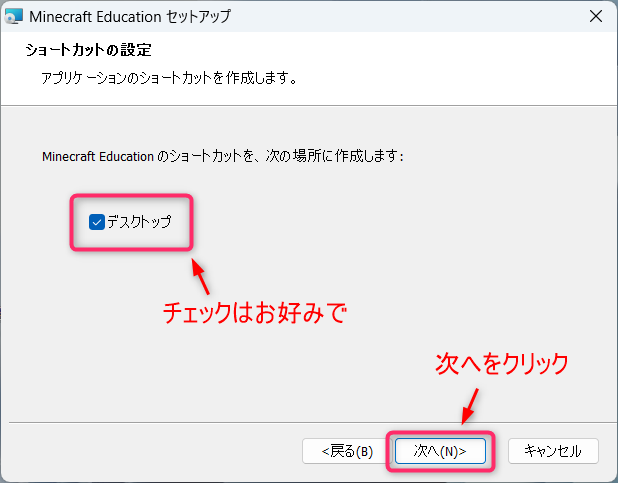
「インストール」をクリックするとセットアップが開始されます。
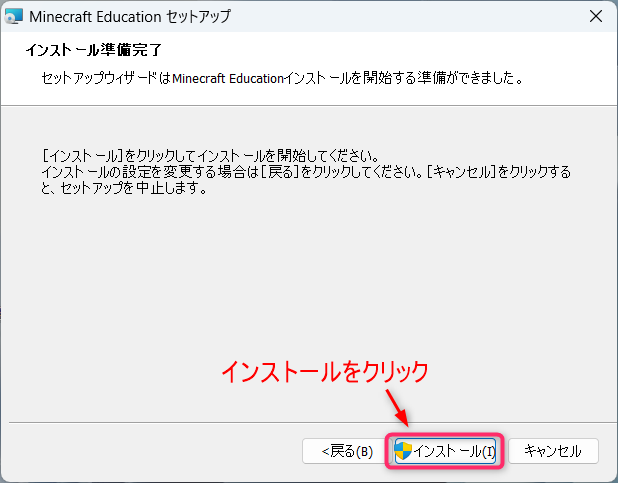
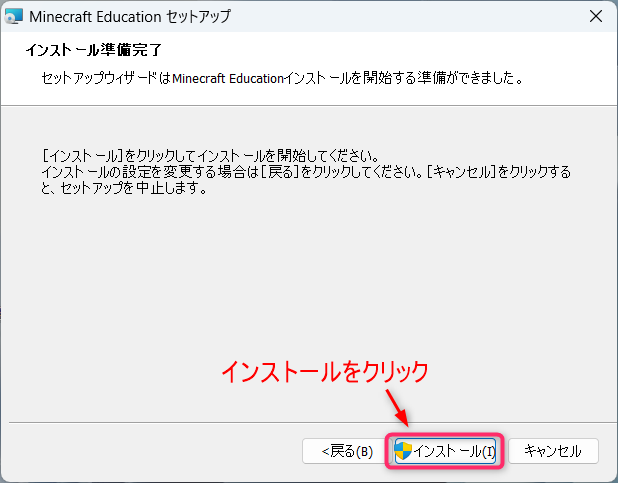
※インストールの途中でこのような画面が出た場合のみ、「はい」をクリック
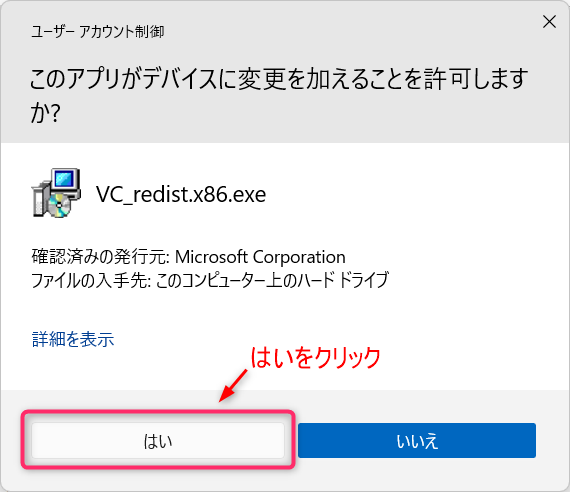
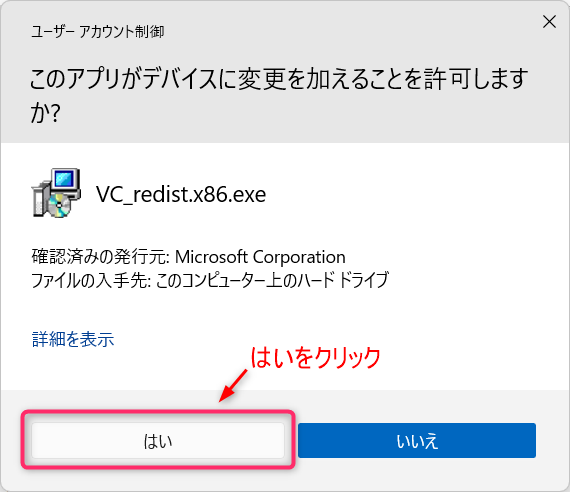
インストール中の画面です。完了までに数分程度かかりますので、しばらくお待ちください。
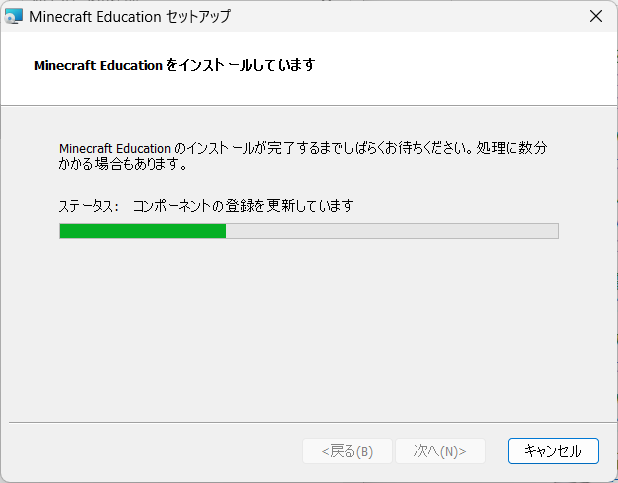
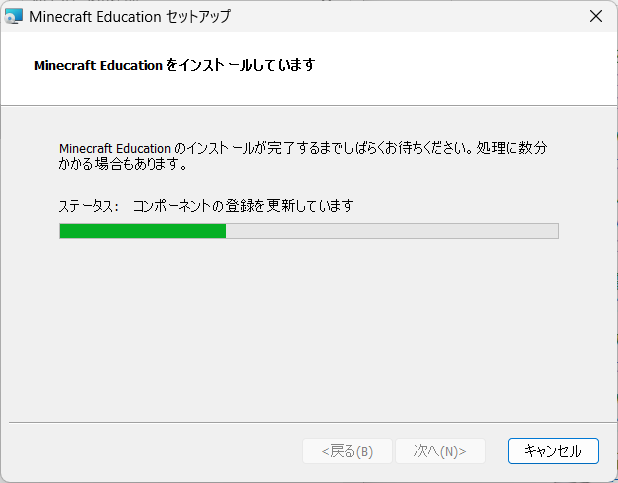
「Minecraft Educationを起動する」にチェックを入れて、「完了」をクリックします。
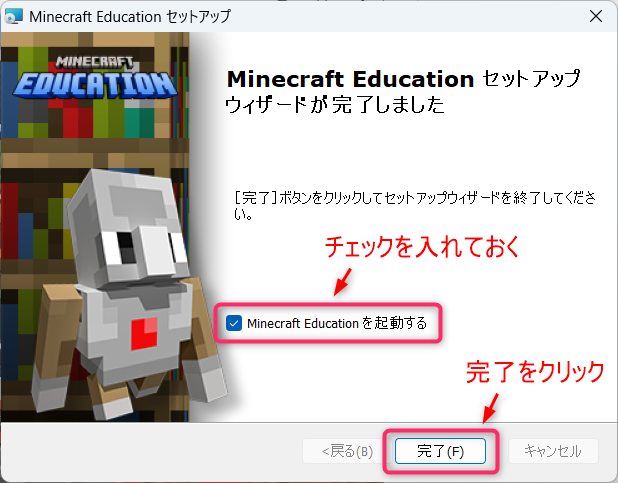
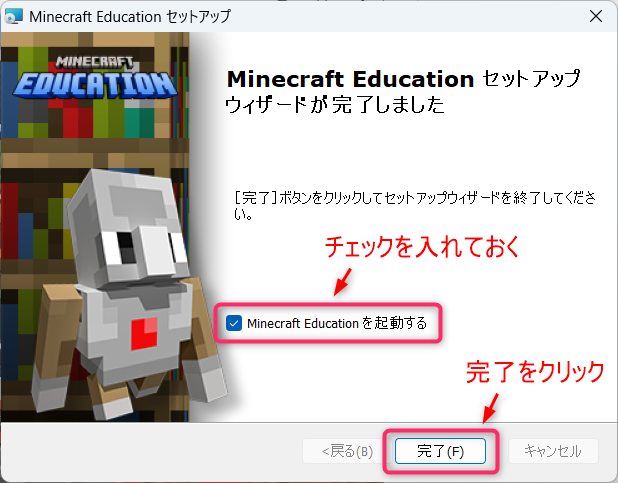
手順3|教育版マインクラフトを開始する



パソコンにインストールが完了しましたので、ソフトを開始してみましょう。
ソフトが起動されると数のような画面になります。
ここでサインインではなく、その下の「アカウントをお持ちでない場合は、体験版レッスンをお試しください」をクリック。
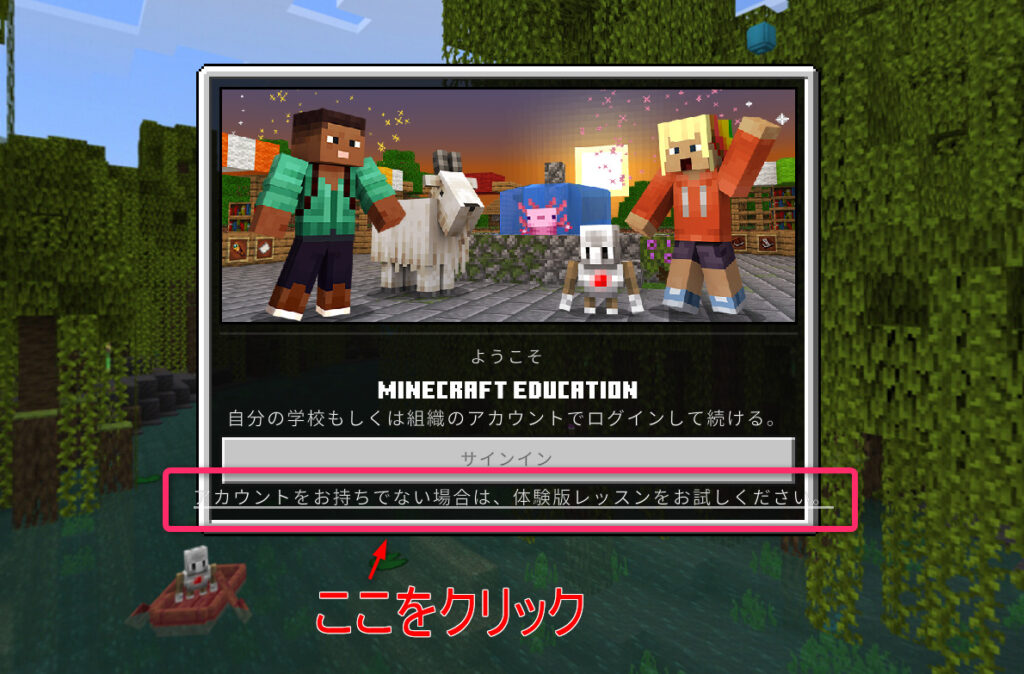
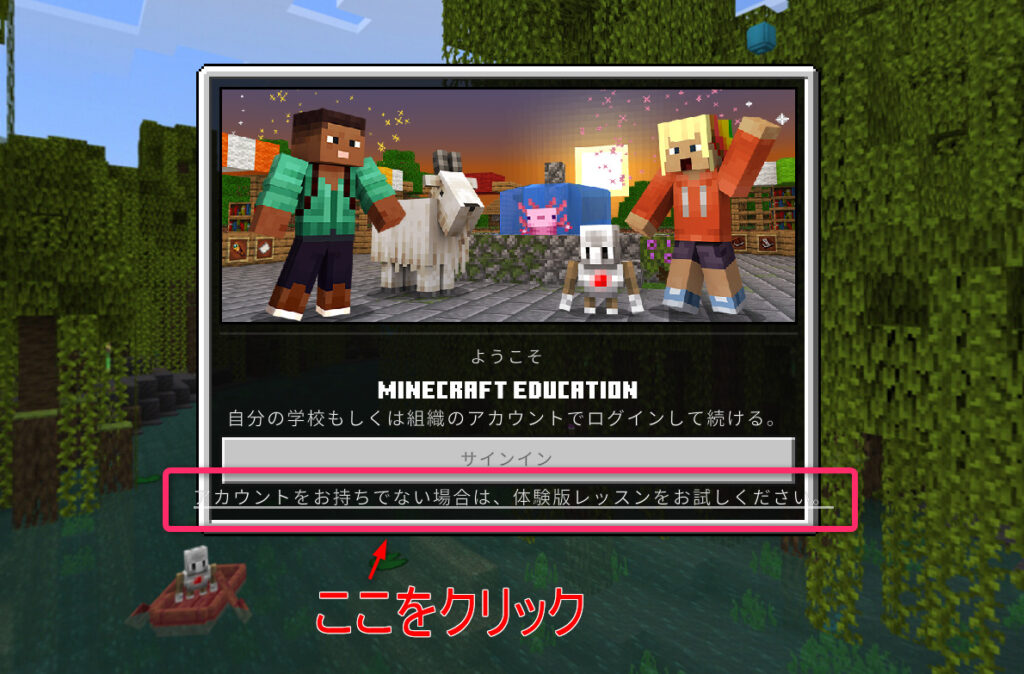
「利用規約に同意」にチェックを入れ、「遊ぶ」をクリック。
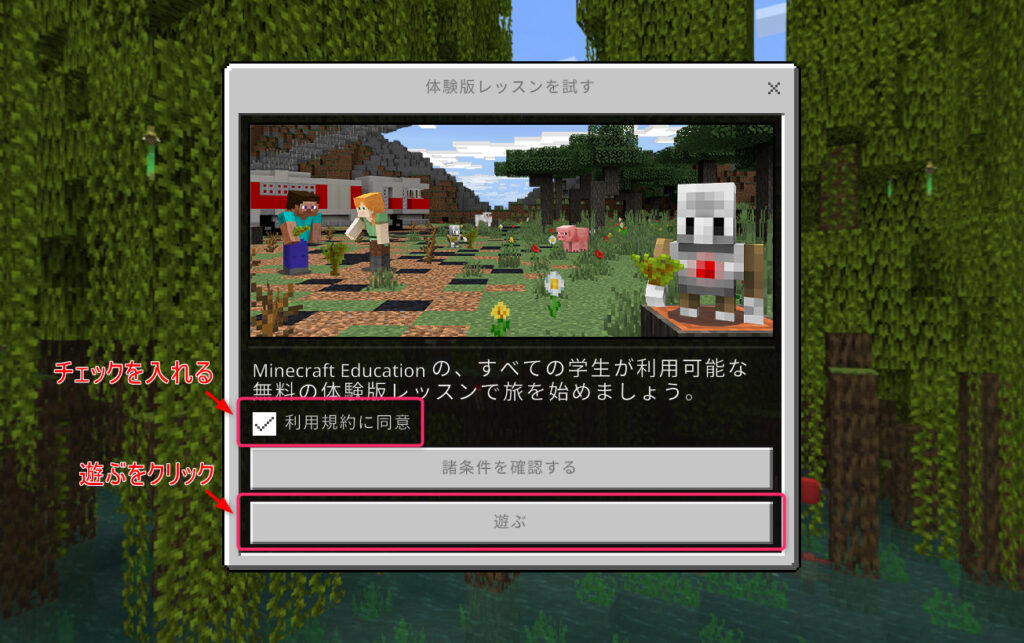
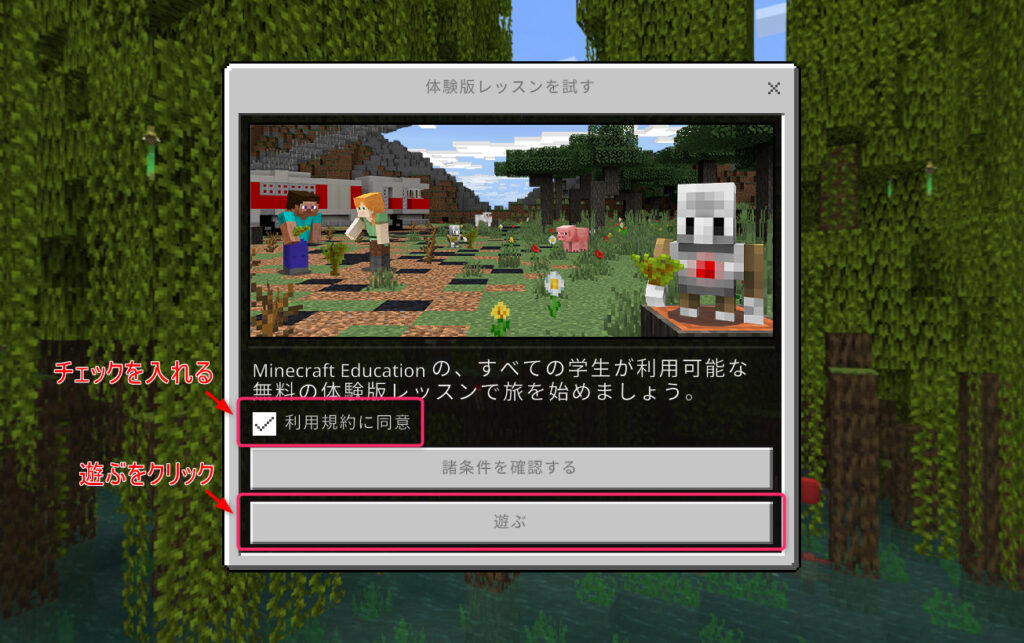
Demo Lessonの画面になりますので、「レッスンの開始」をクリック。
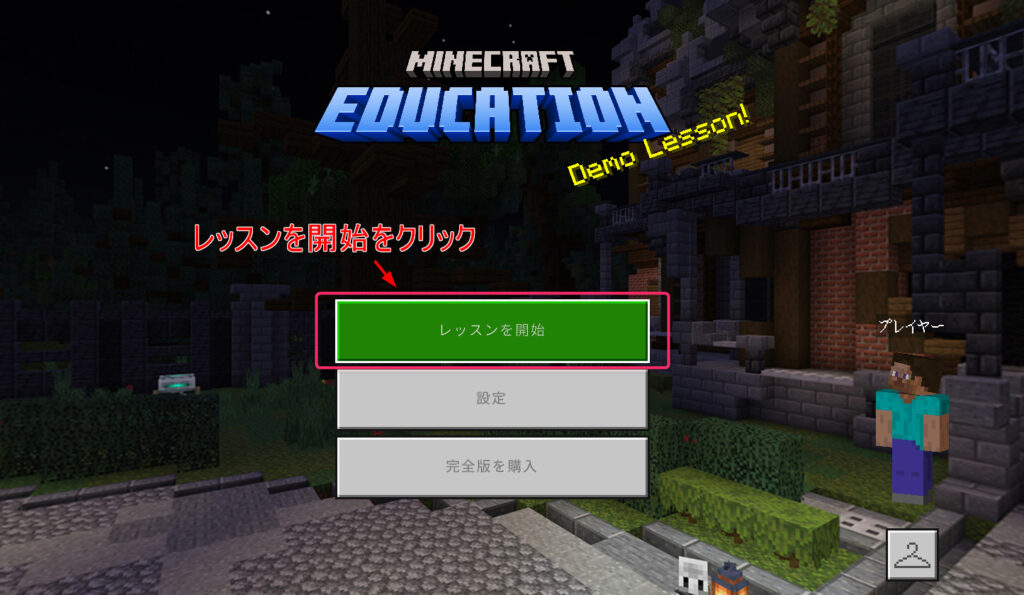
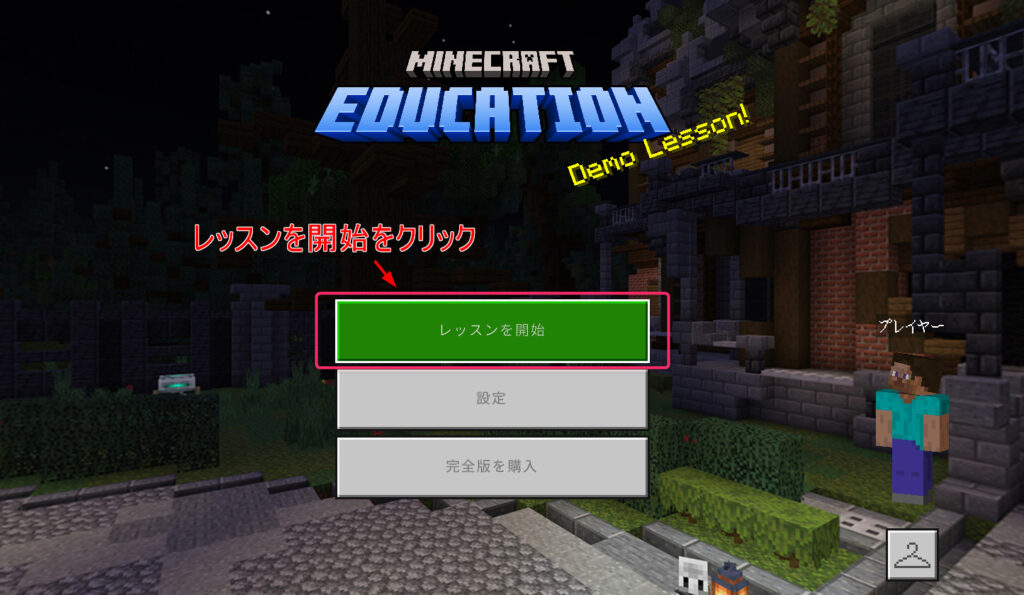
「Hour of Code(邸宅からの脱出)」「Hour of Code 2021(タイムクラフト)」「Hour of Code 2020(インクルージョン)」「Hour of Code 2019(AI)」の4つが無料でプレイできます。
好きなレッスンを選んでプレイして下さい。※プレイできるレッスンは定期的に変わる可能性があります。
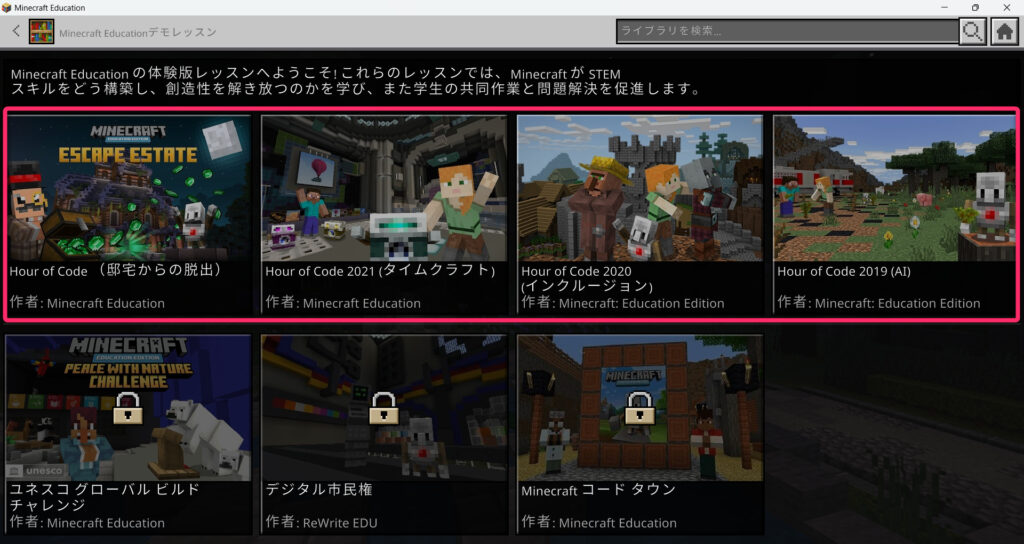
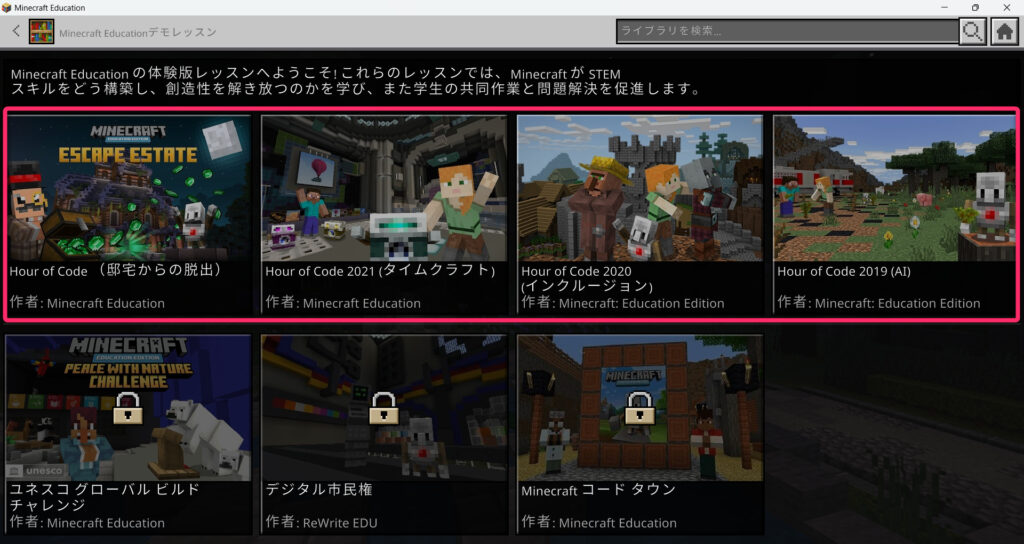



どれでも好きなレッスンで学んでください!
【無料】教育版マインクラフトで学べるプログラミング言語は?


レッスンを進めていくと、プログラミング言語が選択できる画面になります。
ここで選べるのが「Blocks」と「Python」です。



初心者はBlocksを選びましょう!
それぞれの違いについて解説します。
「Blocks」とは?
Scratch(スクラッチ)のように、ビジュアル的にブロックを組み合わせてプログラミングします。
キーボードで入力する必要が無く、初めてプログラミングに触れる小学生でもわかりやすく、楽しく学べます。
「Python(パイソン)」とは?
Python(パイソン)は、AI(人工知能)開発・Webアプリ開発・データ分析などに、プロが使っているプログラミング言語です。
実際に、プログラミングコードを記載する必要がありますので、ある程度プログラミングの知識が必要となります。
教育版マインクラフト(Minecraft Education)を個人で購入できる?


教育版マインクラフト(Minecraft Education)は、学校や団体から提供を受けた専用のアカウントでサインインする必要があります。
個人で教育版マインクラフトのライセンスを購入するには、Microsoft 365 のライセンス(年間 ¥12,984円)が必要です。
Microsoft 365 のアカウントは下記サイトから作成できます。
教育版マインクラフト(Minecraft Education)は購入すると高い?
教育版マインクラフトを個人で使用するには、Microsoft 365 のライセンス(年間 ¥12,984円)が必要です。
本当に勉強するならそれほど高額ではありませんが、子どもがすぐに飽きてしまう可能性があります。



行き詰まったときに「すぐ聞ける環境」はありますか?
残念ながら、私たち保護者や学校の先生はプログラミングを「的確に」教えることができません。
わからないときに「すぐに聞ける環境」で学ぼう!
大人向けプログラミング教室を運営している侍エンジニア塾の調査によると、約9割にあたる87.5%が挫折を経験しているそうです。
挫折や行き詰まりを感じた理由のトップ3は以下のようになっています。
- 気軽に聞ける環境になかった(40.8%)
- エラーが解決できなかった(36.3%)
- モチベーションが続かなかった(33.3%)
途中で進めなくなったら、辞めてしまうかもしれません…
せっかく学習しているのに、途中で辞めてしまってはもったいないです。
マインクラフトで楽しく学べるプログラミング教室がオススメ
子ども向けプログラミング教室は多くあります。
プログラミング教室であれば、プロの講師から学べ、的確なアドバイスを受けることができます!



実は、マイクラで楽しく学べるプログラミング教室があります!
マインクラフトを使って「楽しく学べるプログラミング教室」はこちらの記事で詳しく説明しています。


まとめ|教育版マインクラフトを無料で楽しもう!


この記事では、教育版マインクラフトを無料で楽しむ方法を解説しました。
有料版とは、このようなことに違いがありますので注意が必要です、
- 無料版ではレッスンの数に制限がある
- 無料版はプレイの途中で保存できない
また、個人で購入すると高額ですし、設定も少々厄介です。
教育版マインクラフトは無料で使ってみて、楽しくプログラミングができそうだったらプログラミング教室で学習するのがオススメです。



無料体験ができますので、まずは体験してみることをオススメします。
マイクラで楽しく学べるプログラミング教室はこちらの記事にまとめています。
マイクラでプログラミングならこちらの記事がオススメ


初めてのプログラミング教室ならこちらもオススメ。
マイクラではないですが、色々なプログラミングを体験できます。
初めてのプログラミング体験ならこちらの記事がオススメ




コメント